Varsayılan yazı tipini ayarlama
Varsayılan yazı tipini ayarladığınızda, oluşturduğunuz her yeni ileti varsayılan olarak bu yazı tipi ayarını kullanır.
-
Dosya > Ayarlar > E-Posta > İleti Örneği ve Yazı Tipleri...’ne gidin
-
Değiştirmek istediğiniz yazı tipini seçin
-
Yeni posta iletileri - Oluşturduğunuz özgün iletiler için varsayılan yazı tipini ayarlar.
-
İletileri yanıtlama veya iletme - İlettiğiniz veya yanıtladığınız iletilerde farklı yazı tipi kullanabilirsiniz. Bu ayar büyük ölçüde, açıklamalarınızı adınızla (veya başka bir metinle) ya da farklı bir metin rengiyle işaretlemenizi sağlayan iki onay kutusuna yöneliktir.
-
Düz metin iletilerini oluşturma ve okuma - Düz metin iletilerini alıcı standart yazı tipinde alır ama iletinizi yazarken daha hoş bir yazı tipi kullanmak isterseniz, bunu yapabilirsiniz. Yalnız, yazı tipinin iletiyle birlikte gönderilmeyeceğini unutmayın.
-
-
Varsayılan yazı tipine uygulamak istediğiniz yazı tipi stili ve yazı tipi boyutu gibi seçenekleri belirtin.
-
Değişikliklerinizi kaydetmek için en başa geri dönüp çıkana kadar Tamam’ı seçin.
Ayrıca bkz.
-
Outlook > Tercihleri veya Ayarlar > Yazı Tipleri'ne gidin
-
Yeni posta, Yanıtla veya ilet veyaÖnizleme yazı tipini değiştirin.
-
Yeni posta, yanıt veya iletilen e-postaların yazı tipini değiştirdiğinizde, renkleri ve efektleri de seçebilirsiniz. Tamam’ı seçin.
-
Gelen kutunuzdaki iletileri görüntülediğinizde Önizleme yazı tipi görüntülenir.
-
İşiniz bittiğinde Yazı Tipleri penceresini kapatın.
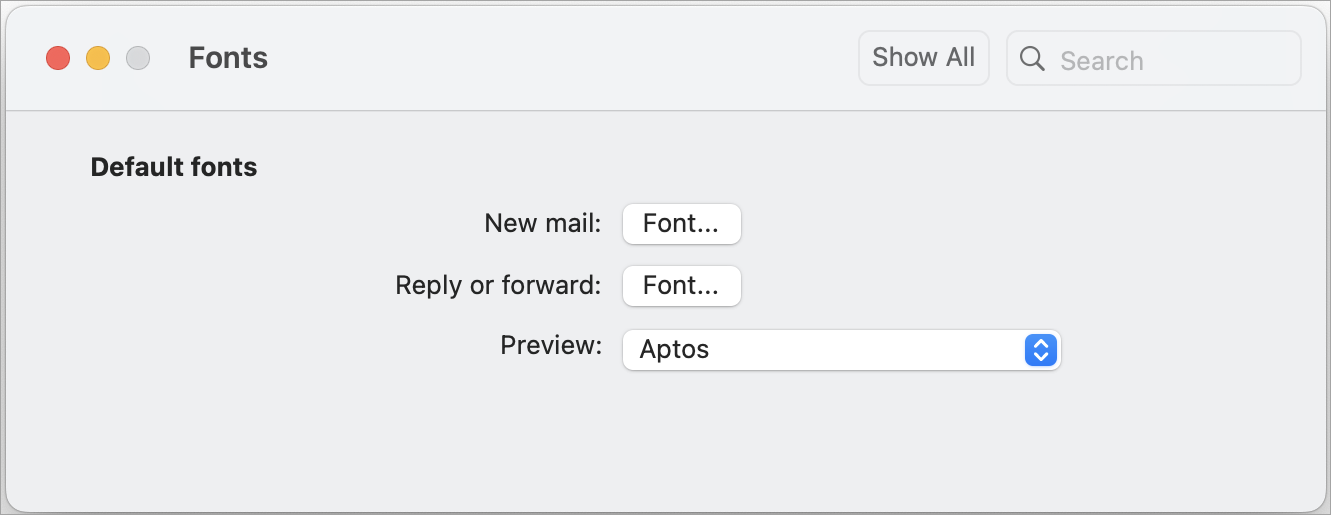
Yeni iletiler oluşturmak için HTML biçimini kullanıyorsanız yazı tiplerini değiştirebilirsiniz.
-
Ayarlar > Posta> Oluştur ve yanıtla'ya gidin.
-
İleti biçiminin altında İletileriHTML biçiminde oluştur’u ayarlayın.
-
Varsayılan olarak ayarlamak istediğiniz yazı tipini ve boyutunu ayarlayın.
-
Kaydet'i seçin.










